Apache服务器虚拟主机虚拟目录配置
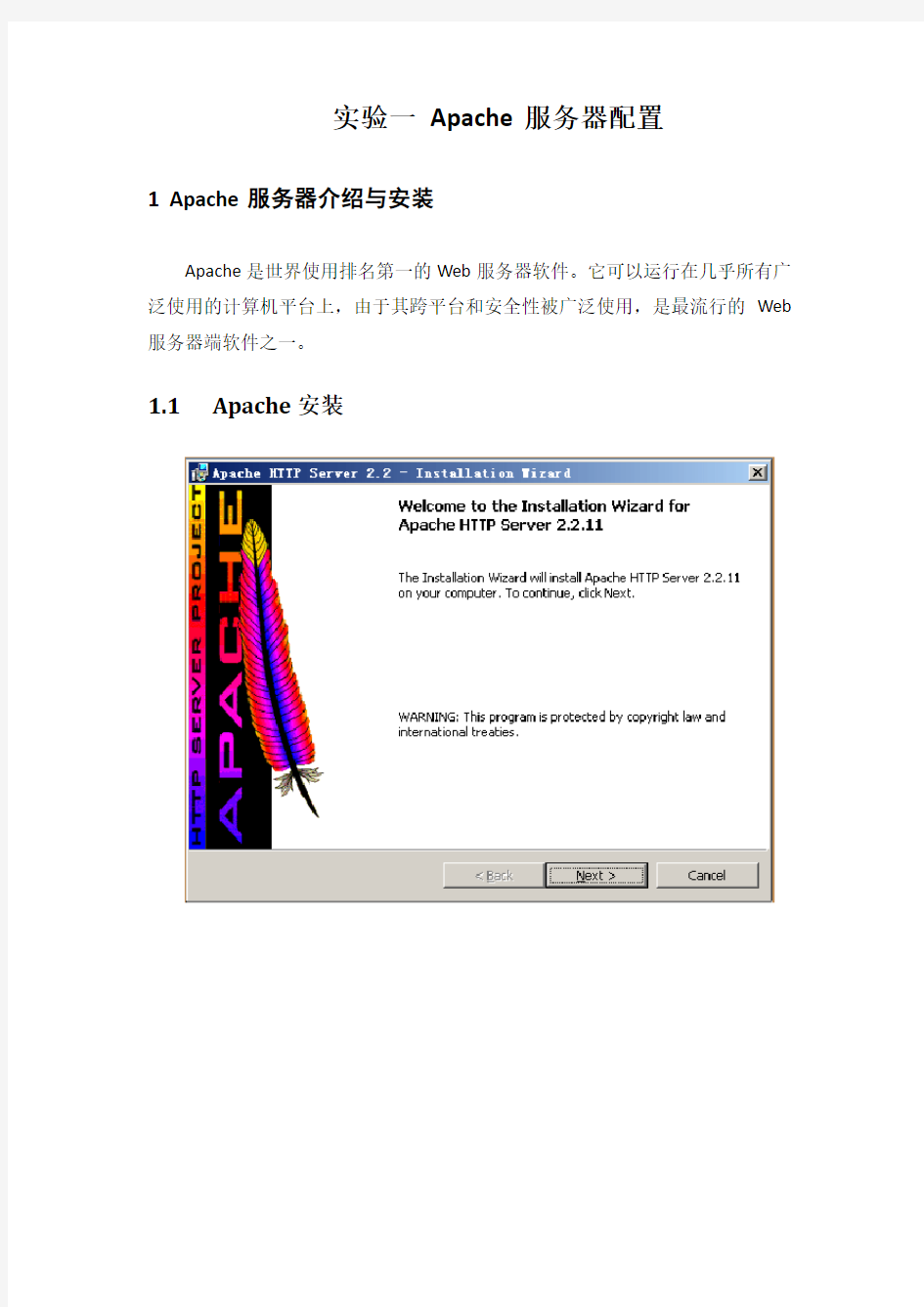
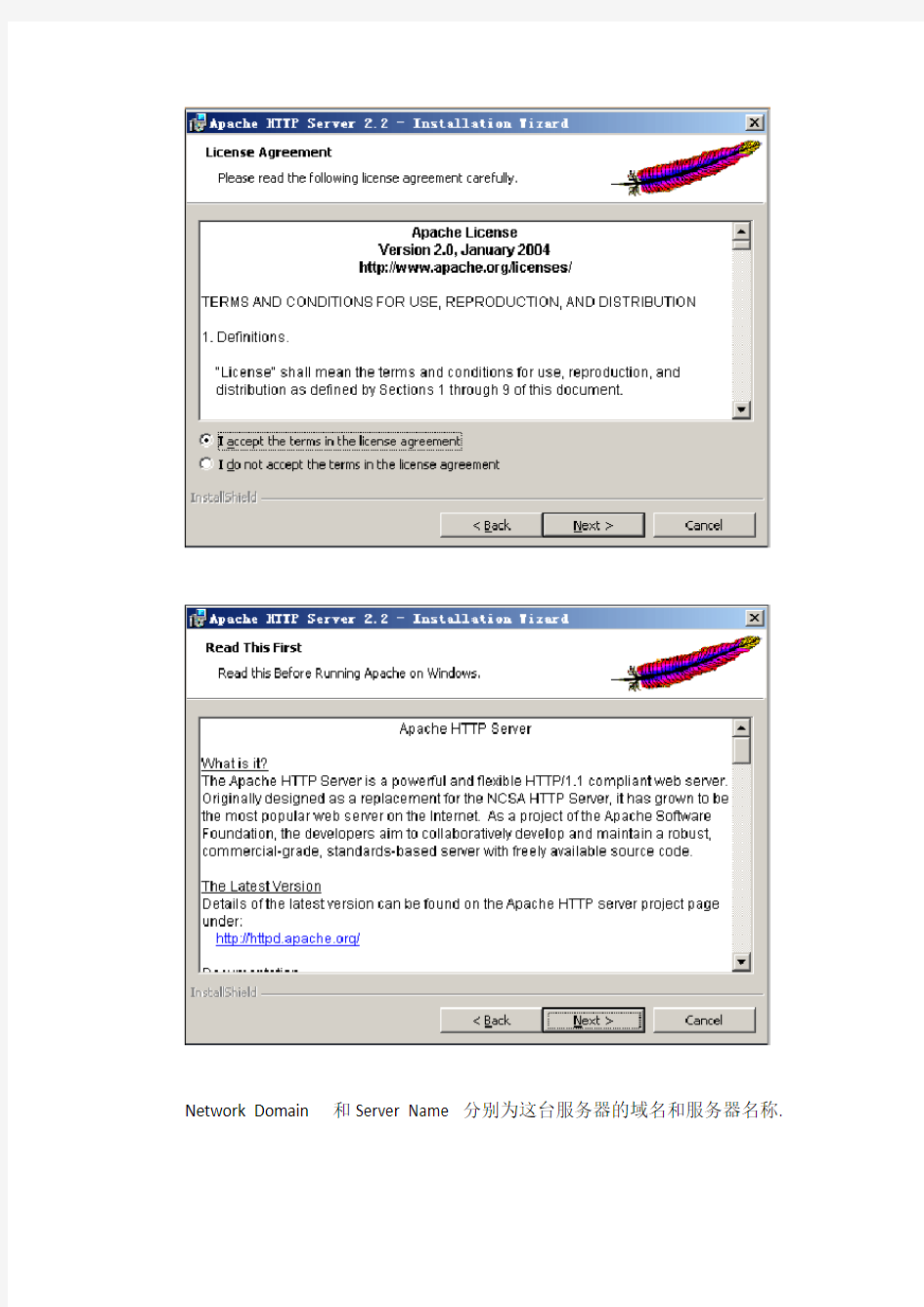
实验一Apache服务器配置
1Apache服务器介绍与安装
Apache是世界使用排名第一的Web服务器软件。它可以运行在几乎所有广泛使用的计算机平台上,由于其跨平台和安全性被广泛使用,是最流行的Web 服务器端软件之一。
1.1Apache安装
Network Domain 和Server Name 分别为这台服务器的域名和服务器名称.
1.2端口号设置
找到apache的安装目录,进入conf文件夹,找到httpd.conf。用记事本或者其他文本编辑软件打开,查找80.
将Listen 80 和ServerName localhost:80中的80改成8081或者8001等你喜欢的数字。
现在重启apache服务器,输入localhost:8080即可查看。
但是在此建议大家不要修改apache的端口号。下文所有文章端口号都是用的80端口。
2httpd.conf文件主要功能介绍
●ServerRoot directory-path
ServerRoot指令设置了服务器所在的目录。一般来说它将包含
conf/和logs/子目录。使用DEB包安装的系统, 此项的默认值为
"/etc/apache2" 也就是说仅仅包括apache2的配置文件.必须注意, 该目录是受保护的, 不允许非root用户对其进行修改.
●Include file-path | directory-path
这个指令允许在服务器配置文件中加入其它配置文件。
●Alias URL-path file-path|directory-path
Alias指令使文档可以被存储在DocumentRoot以外的本地文件系
统中。以(%已解码的)url-path路径开头的URL可以被映射到以
directory-path开头的本地文件。
●< Directory directory-path > ... < / Directory >
< Directory > 和< / Directory > 用于封装一组指令,使之仅对某个
目录及其子目录生效。Directory-path可以是一个目录的完整路径,或是包含了Unix shell匹配语法的通配符字符串。
●Options [+|-]option [[+|-]option] ...
Options指令控制了在特定目录中将使用哪些服务器特性。默认为
All.
●AllowOverride All|None|directive-type [directive-type] ...
当服务器发现一个.htaccess文件(由AccessFileName指定)时,它
需要知道在这个文件中声明的哪些指令能覆盖在此之前指定的配
置指令。仅允许存在于< Directory > 配置段
●Order ordering
Order指令控制默认的访问状态与Allow和Deny指令生效的顺序。
Ordering取值范围是以下几种范例之一:
Deny,Allow
Deny指令在Allow指令之前被评估。默认允许所有访问。
Allow,Deny
Allow指令在Deny指令之前被评估。默认拒绝所有访问。
Mutual-failure
只有出现在Allow列表并且不出现在Deny列表中的主机才被允
许访问。这种顺序与"Order Allow,Deny"具有同样效果,不赞成使用。
关键字只能用逗号分隔;它们之间不能有空格
●Allow from all|host|env=env-variable [host|env=env-variable] ...
Allow指令控制哪些主机可以访问服务器的该区域。可以根据主机名、IP地址、IP地址范围或其他环境变量中捕获的客户端请求特性进行控制。这个指令的第一个参数总是"from".
●Deny from all|host|env=env-variable [host|env=env-variable] ...
条指令允许基于主机名、IP地址或者环境变量限制对服务器的访问。Deny指令的参数设置和Allow指令完全相同。
3Apache上网站发布
3.1默认目录下网站发布
一般情况下,我们只需要将我们需要的网站文件夹放入apache安装路径下htdocs文件夹内。比如,我们新建网页代码如下:
"https://www.360docs.net/doc/b08482060.html,/TR/html4/loose.dtd">
hello
将该网页命名为test.html,将其保存在htdocs文件夹下。输入http://localhost/test.html即可看到hello界面。
3.2虚拟目录下网站发布
a)新建网站
我们在d盘根目录下建立新文件夹mywebsite,里面新建一个index.html网页,添加以下代码:
"https://www.360docs.net/doc/b08482060.html,/TR/html4/loose.dtd">
虚拟目录页面
b)修改httpd.config文件
在文件最后添加以下内容:
注意:此处/upload名字可以根据自己的喜好起名。“D:/mywebsite”表示你存放网站的磁盘位置,同样可以根据自己的喜好随意放置,但路径中最好不要有中文。
Alias /upload“D:/mywebsite”
Options Indexes
AllowOverride AuthConfig FileInfo
Order allow,deny
Allow from all
我们重启apache服务器,输入http://localhost/upload即可看到“虚拟路径设置”。(注意:apache服务器中,对于网站默认访问的页面时index.html或者index.jsp等文件,我们可以修改apaceh服务器默认访问的页面名称,但在此我们不做详细介绍。)
3.3同一IP地址下的虚拟主机配置
3.3.1建立网站
分别在D盘下建立virtual1和virtual2两个文件夹,两个文件夹内分别建立两个index.html文件。文件内容如下:
"https://www.360docs.net/doc/b08482060.html,/TR/html4/loose.dtd">
虚拟主机1
"https://www.360docs.net/doc/b08482060.html,/TR/html4/loose.dtd">
虚拟主机2
3.3.2修改配置文件
a)Httpd-vhosts文件配置
在httpd配置文件中,找到Include "conf/extra/httpd-vhosts.conf",如果该代码被注释,请取消注释。
在conf/extra目录下,找到httpd-vhosts文件,在里面添加以下内容:
ServerAdmin postmaster@dummy-host2.localhost
DocumentRoot "D:/virtual1"
ServerName https://www.360docs.net/doc/b08482060.html,
ServerAlias www.dummy-host2.localhost
ErrorLog "logs/dummy-host2.localhost-error.log"
CustomLog "logs/dummy-host2.localhost-access.log" combined
ServerAdmin postmaster@dummy-host2.localhost
DocumentRoot "D:/virtual2"
ServerName https://www.360docs.net/doc/b08482060.html,
ServerAlias www.dummy-host2.localhost
ErrorLog "logs/dummy-host2.localhost-error.log"
CustomLog "logs/dummy-host2.localhost-access.log" combined
上述代码中的红色部分,DocumentRoot表示虚拟主机中网站所在的磁盘目录,可根据自己的需要修改。ServerName为你在浏览器中需要输入的网址名称,依照自己喜好修改即可。
b)Httpd文件配置
由于D:/virtual文件没有在httpd文件中写明权限,所以在不配置httpd的情况下会出现403禁止访问的情况。在httpd文件的末尾加入以下代码:
Options Indexes
AllowOverride AuthConfig FileInfo
Order allow,deny
Allow from all
Options Indexes
AllowOverride AuthConfig FileInfo
Order allow,deny
Allow from all
c)在host文件中注册该网址
首先取消用户权限,详见https://www.360docs.net/doc/b08482060.html,/question/357895330.html 找到c:/windows/system32/drivers/etc目录下的host文件,写入以下代码:127.0.0.1 localhost
127.0.0.1 https://www.360docs.net/doc/b08482060.html,
127.0.0.1 https://www.360docs.net/doc/b08482060.html,
注意,网址要和httpd-vhost文件中的网址相对应。
重启apache服务器,输入网址,即可访问虚拟主机了。这样我们就可以访问
https://www.360docs.net/doc/b08482060.html,和https://www.360docs.net/doc/b08482060.html,了。
3.4不同IP地址下的虚拟主机配置
3.4.1建立网站
分别在D盘下建立ip1和ip2两个文件夹,两个文件夹内分别建立两个index.html文件。文件内容如下:
"https://www.360docs.net/doc/b08482060.html,/TR/html4/loose.dtd">
不同IP虚拟主机1
"https://www.360docs.net/doc/b08482060.html,/TR/html4/loose.dtd">
不同IP虚拟主机2
3.4.2修改配置文件
a)修改httpd-vhost文件
在文件中添加如下代码:
ServerAdmin postmaster@dummy-host2.localhost
DocumentRoot "D:/ip1"
ServerName https://www.360docs.net/doc/b08482060.html,
ServerAlias www.dummy-host2.localhost
ErrorLog "logs/dummy-host2.localhost-error.log"
CustomLog "logs/dummy-host2.localhost-access.log" combined
ServerAdmin postmaster@dummy-host2.localhost
DocumentRoot "D:/ip2"
ServerName https://www.360docs.net/doc/b08482060.html,
ServerAlias www.dummy-host2.localhost
ErrorLog "logs/dummy-host2.localhost-error.log"
CustomLog "logs/dummy-host2.localhost-access.log" combined
b)修改httpd文件
Options Indexes
AllowOverride AuthConfig FileInfo
Order allow,deny
Allow from all
Options Indexes
AllowOverride AuthConfig FileInfo
Order allow,deny
Allow from all
c)修改host文件
进入host文件,添加以下内容:127.0.0.2 https://www.360docs.net/doc/b08482060.html, 127.0.0.3 https://www.360docs.net/doc/b08482060.html,
完成配置,重启apache即可访问网站。
Apache2.2多个虚拟主机+Tomcat6多个虚拟主机整合配置
Apache2.2多个虚拟主机+Tomcat6多个虚拟主机整合配置 Apache与Tomcat介绍 Apache是当前使用最为广泛的WWW服务器软件,具有相当强大的静态HTML处理的能力。Tomcat服务器是一个免费的开放源代码的Web应用服务器,它是Apache软件基金会(Apache Software Foundation)的Jakarta项目中的一个核心项目,由Apache、Sun和其他一些公司及个人共同开发而成。由于有了Sun的参与和支持,最新的Servlet和JSP 规范总是能在Tomcat中得到体现,Tomcat5支持最新的Servlet 2.4和JSP 2.0规范。因为Tomcat技术先进、性能稳定,而且免费,因而深受Java爱好者的喜爱并得到了部分软件开发商的认可,成为目前比较流行的Web应用服务器。 Tomcat和IIS、Apache等Web服务器一样,具有处理HTML页面的功能,另外它还是一个Servlet和JSP容器,独立的Servlet容器是Tomcat的默认模式。 为什么需要整合 整合的最主要原因是为了在现有的硬件条件下提供最大的负载。 如果单独使用Tomcat做JSP服务器,在工作效率上会存在问题,Tomcat处理静态HTML的能力不如Apache,并且所能承受的最大并发连接数也有一定的限制; 在测试中,当并发连接较多时,Tomcat就会处于“僵死”状态,对后继的请求连接失去响应。所以现在提出一个“整合”解决方案:将html与jsp的功能部分进行明确分工,让tomcat 只处理jsp部分,其它的由apache这个web server处理。Apache与Tomcat各司其职,那么服务器的整体效率就能够得到提升。 整合的基本原理 作为Apache下面的子项目,Tomcat 与Apache之间有着天然的联系。在实际操作中,主要是Apache作为主服务器运行,当监听到有jsp或者servlet的请求时,将请求转发给tomcat 服务器,由tomcat服务器进行解析后,发回apache,再由apache发回用户。 在tomcat中有两个监听的端口,一个是8080用于提供web服务,一个是8009用于监听来自于apache的请求。当apache收到jsp或者servlet请求时,就向tomcat 的8009端口发送请求,交由tomcat处理后,再返回给apache,由apache返回给客户。 关于Apache 和Tomcat 的安装,这里不再说明。 一、Apache2.2配置多个虚拟主机 1、在httpd.conf文件中,找到下面这一行,把前面的#号去掉,启用http-vhosts.conf 配置文件: Include conf/extra/httpd-vhosts.conf 2、找到conf/extra/httpd-vhosts.conf 配置文件,做如下配置:
SVN服务端安装和配置
所有资料来源于 https://www.360docs.net/doc/b08482060.html, 我用Subversion - SVN|TortoiseSVN下载安装配置使用技术交流社区 SVN 服务端安装和配置 1.Windows环境下基于 Apache 的SVN 服务器安装及配置 1.1安装 1.1.1安装Apache (1)下载Apache 地址https://www.360docs.net/doc/b08482060.html,/download.cgi 注意:Apache低于2.0.54的Windows版本的存在编译问题,低于2.0.54的版本不能与Subversion 1.2一起工作。2.2.X目前不能很好支持SVN 1.4.3。当前建议下载Apache 2.0.59 (2) 安装 下载完成后运行apache_2.0.59-win32-x86-no_ssl.msi,根据提示进行操作。遇到系统要求输入SERVER的URL时,如果你的服务器没有DNS名称,请直接输入IP地址。 注意:如果你已经有了IIS或其他监听80段口的程序,安装会失败,如果发生这种情况,直接到程序的安装目录\Apache Group\Apache2\conf,打开httpd.conf。编辑文件的Listen 80为其他可用的端口,例如Listen 81,然后重新启动-这样就不会那个问题了。 (3)检查 安装完成后浏览http://localhost/若成功,可看到apache页面。 1.1.2安装Subversion (1)下载 Subversion 地址:https://www.360docs.net/doc/b08482060.html,/servlets/ProjectDocumentList?folderID=91(2)安装 运行svn-1.4.3-setup.exe 安装程序,并根据指导安装,如果Subversion认识到你安装了Apache,你就几乎完成了工作,如果它没有找到Apache服务器,你还有额外的步骤。 (3)后续 步骤1 从C:\Program Files\Subversion\bin 中将 mod_authz_svn.so mod_dav_svn.so复制到 C:\Program Files\Apache Group\Apache2\modules下 intl3_svn.dll libdb*.dll C:\Program Files\Apache Group\Apache2\bin下 步骤2 找到C:\Program Files\Apache Group\Apache2\conf\httpd.conf文件去掉如下几行的注释(删除 '#'标记):
Apache 虚拟主机的配置方法总结
Apache 虚拟主机的配置方法总结: 虚拟主机 1. 在httpd.conf中找到Include conf/extra/httpd-vhosts.conf 把前面的#去除 2. 添加监听如:Listen 8080 Listen 192.168.0.100:80 3. 删除或注掉DocumentRoot "D:/Apache2.2/htdocs" # DocumentRoot: The directory out of which you will serve your # documents. By default, all requests are taken from this directory, but # symbolic links and aliases may be used to point to other locations. # #DocumentRoot "D:/Apache2.2/htdocs" 4. 在配置extra/httpd-vhosts.conf时,如果要保留原来httpd.conf中默认的访问目录和域名,必须为默认域名也创建一个virtualHost,样例如下(监听端口是8080): 5. httpd-vhosts.conf配置如下: NameVirtualHost *:8080 NameVirtualHost 192.168.0.100:80 在文档底部接着添加:
搭建Apache服务器
实训时间:2010年6月28日上午 搭建Apache服务器 实验目的 1.掌握配置用户个人站点的方法; 2.掌握配置目录访问控制与用户认证的方法; 3.掌握基于IP地址不同端口的虚拟主机的架设方法; 4.掌握基于不同IP地址的虚拟主机的架设方法; 实验内容 根据Apache服务器的默认设置,Web站点的相关文件保存在/var/www目录,而Web站点的日志文件保存于/var/log/httpd目录。安装安装Apache服务并进行相应的设置。 实验准备 两台计算机,一台安装RHEL Server5,另一台安装Windows XP。 一、建立Apache服务器的应用环境 1.安装Apache服务器软件包 (1)以超级用户登录到字符界面,输入“rpm -qa|grep httpd”命令,查看是否已安装Apache软件包,如没安装,则进行下一步。 (2)利用mount命令挂载安装光盘,依次输入如下命令: mount -t iso9660 /dev/cdrom /mnt rpm –ivh /mnt/Server/apr-1.2.7-11.i386.rpm rpm –ivh /mnt/Server/apr-util-1.2.7-6.i386.rpm rpm –ivh /mnt/Server/httpd-2.2.3-6.el5.i386.rpm 2.设置RHEL Server5计算机,其IP地址为192.168.0.10,子网掩码为255.255.255.0;允 许www服务通过防火墙,关闭SELinux,并启动Apache服务器。 (1)超级用户在字符界面输入“setup”命令,启动文字模式的系统设置程序。使用方向键将光标移至“Network configuration”(网络配置)选项,按回车,显示网卡信息。(2)选中网卡,再次按回车,出现网卡配置界面,按Tab键将光标移至“Use DHCP” 后的“*”,按[Space]键取消选择,然后在“Static IP”后输入IP地址“192.168.0.10”,在“Netmask”后输入掩码“255.255.255.0”。然后按Tab键将光标移至“OK”按钮按回车键,保存网卡设置。 (3)回到网卡设备选择界面,移动光标至“Quit”按回车。回到工具选择界面,选择“Firewall configration”(防火墙配置)选项按回车,出现防火墙配置界面,移动光标至“Disabled”,并按【Space】键选择此项。 (4)移动光标至“Customize”按钮按回车,出现防火墙自定义配置界面,选中“www” 选项。最后关闭此程序。 (5)为让系统设置起效,重启计算机。 3.测试Apache服务器。 在Windows计算机中启动IE浏览器,在地址栏中输入RHEL Server5主机的IP地址,将显示/var/www/html目录下index.html文件的内容。 二、配置个人Web站点。 1.配置Apach服务器,允许Linux用户架设其个人Web站点。 超级用户首先备份配置文件httpd.conf,输入命令“cp /etc/httpd/conf/httpd.conf /etc/httpd/conf/httpd.back”,以保证即使Apache服务器的配置错误也可以恢复初始设置。(1)输入“vi /etc/httpd/conf/httpd.conf”。 (2)在vi 命令模式下输入“/mod_userdir.c”按回车,查找文件中的“mod_userdir.c”字符
Apache服务器配置实验报告
在Linux下配置Apache服务器 一、实验目的 完成本次实训,将能够: ●配置基本的Apache服务器 ●配置个人用户Web站点。 ●配置虚拟目录别名功能。 ●配置主机访问控制。 ●配置用户身份验证功能.。 ●配置基于IP地址的虚拟主机. 二、实验环境 1、RedHat Linux4AS. 2、Apache 2.0 三、实验内容 1.配置基本的Apache服务器 2.配置个人用户Web站点。 3.配置虚拟目录别名功能。 4.配置主机访问控制。 5.配置用户身份验证功能.。 6.配置基于IP地址的虚拟主机。 四、实验要求 在Linux操作系统下配置Apache服务器。 五、注意事项 1.在修配置文件下注意区分大小写、空格。 2.在每次重新开机后都必须启动Apachec服务器。 3.在每次修改完主配置文件后保存起来,必须重启Apachec服务器,如果不重启会 导致配置无效,最终导致实验失败。 六、实验步骤 1、检测是否安装了Apache软件包: A、首先为服务器网卡添加一个固定的IP地址。 B、在Web浏览器的地址栏中输入本机的IP地址,若出现Test Page测试页面(该 网页文件的默认路径为var/www/html/index.html)如下图1所示就说明Apache 已安装并已启动。
另一种方法是使用如下命令查看系统是否已经安装了Apache软件包: [root@rhe14~]# rpm –aq | grep httpd Httpd-suexec-2.0.52-9.ent Httpd-manual-2.0.52-9.ent System-config-httpd-1.3.1-1 Httpd-devel-2.0.52-9.ent 出现以上内容表明了系统已安装Apache软件包。 2、安装Apache软件包 超级用户(root)在图形界面下选择“应用程序”|“系统设置”|“添加/删除应用程序”命令,选择“万维网服务器”软件包组,在单击“更新”按钮就可以安装与Apache相关的软件包。 3、Apache的基本配置 (1)打开终端输入[root@rhe14~]# /etc/rc.d/init.d/httpd start //启动Apache 或者 [root@rhe14~]# apachectl start //启动Apache [root@rhe14~]# apachectl stop //停止Apache服务 [root@rhe14~]# apachectl restart //重启Apache服务 [root@rhe14~]# apachectl configtest //测试Apache服务器配置语法(2)在httpd.conf将Apache的基本配置参数修改、将一些注释的语句取消注释,或将某些不需要的参数注释掉。 (3)将包括index.html在内的相关网页文件复制到指定的Web站点根目下(var/www/html/index.html) (4)重启httpd进程 (5) 在Web浏览器下输入配置的ip地址出现如下图2,那表明基本配置成功了:
(2020)(环境管理)WindowsApacheMysqlPHP环境的安装与配置图文教程经典整合版
(环境管理)WindowsApacheMysql PHP环境的安装与配置图文教程经典整合版
Windows+Apache2.2+Mysql5+ PHP5环境的配置整合版 所需文件: mysql-essential-5.1.48-win32.msi httpd-2.2.15-win32-x86-openssl-0.9.8m-r2.MSI php-5.2.6-Win32.zip PECL5.2.6 Win32 binaries.ZIP 配置要求: 1、将Apache+PHP+Mysql安装在E:\。 2、将网页文档文件改为:E:\Web。 Apache的安装: 1、运行httpd-2.2.15-win32-x86-openssl-0.9.8m-r2.MSI,界面如下:
单击“I accept the terms in the license agreement”之后再单击“Next”。
服务器信息可以按照默认配置,如果服务器的80端口没被其他服务器程序占据。可选“for All Users,on Port 80, as a Service—Recommended.”如果仅为当前用户使用,使用8080端口,手动启动,选择“only for the Current User, on Port 8080, when started Manually.”。单击“Next”。
“Typical”为默认安装,“Custom”为用户自定义安装。选择“Custom”,单击“Next”。 单击“Build Headers and libraries”,选择“This feature will be installed on local dirive.”
配置apache虚拟主机
配置apache虚拟主机 通过以下文章:实现:同一ip不同端口对应不同的站点目录 具体实现: 1.在httpd.conf中,设置listen IP:80 listen IP:8080 然后在virtualhost中设置: DocumnetRoot 1 DocumnetRoot 2 我们通常所说的虚拟主机 [url=javascript:;]技术[/url] 就是将一台(或者一组)服务器的资源(系统资源、网络带宽、存储空间等)按照一定的比例分割成若干台相对独立的“小主机”的技术。每一台这样的“小主机”在功能上都可以实现WWW、FTP、Mail等基本的Internet服务,就像使用独立的主机一样。 目前网站服务器的虚拟主机平台使用以开放的Apache为最多,其次是微软的Windows IIS。Apache具有跨平台(FreeBSD/Linux/Windows/Solaris/Other UNIX)、易于维护与最佳安全性等优点。 Apache是率先支持基于IP虚拟主机的服务器之一。Apache 1.1及其更新版本同时支持基于IP和基于主机名的虚拟主机,不同的虚拟主机有时会被称为基于主机(host-based) 或非IP虚拟主机(non-IP virtual hosts)。 用Apache设置虚拟主机服务通常可以采用两种方案:基于IP地址的虚拟主机和基于主机名字的虚拟主机,下面我们分别介绍一下它们的实现方法以及优缺点。以便大家在具体的应用中能够选择最合适的实现方法。 一、Apache实现基于IP地址的虚拟主机(每个站点拥有一个独立IP地址) 使用这种虚拟主机方式,首先要在服务器上为每个虚拟主机单独设置一个IP地址。这些IP地址可以通过增加多个网卡或者在一个网卡上设立多个IP地址来完成。有了多个IP 地址后,可以采用以下两种方式之一来设置Apache。 1、为每个虚拟主机运行一份Apache 采用这种方式,每一份Apache程序可以以单独的用户运行,因此各个虚拟主机之间互不影响。设置这种虚拟主机时,只要为每一份Apache设置一套配置文件就可以了,唯一需要注意的是:必须使用“Listen”语句,强制每一份Apache 仅仅在属于“自己”的IP地址上接收服务请求。 优点:各个虚拟主机之间互不干扰,安全性高。 缺点:占用系统资源较多。 2、多个虚拟主机共享同一份Apache 采用这种方式,各个虚拟主机共享同一份Apache,因此各个虚拟主机之间有一定的影响,尤其是执行CGI程序时,可能会带来一些严重的安全问题。设置这种虚拟主机时,只要为每一个虚拟主机设置类似如下的信息即可: DocumentRoot /www/ghq1 …
LinuxApacheWeb服务器配置教程
LinuxApacheWeb服务器配置教程 Linux阿帕奇网络服务器配置教程 阿帕奇的主要特点 根据著名的万维网服务器研究公司进行的一项调查,全世界50%以上的万维网服务器使用阿帕奇,排名世界第一。 阿帕奇的出生非常戏剧化。当NCSA万维网服务器项目停止时,那些使用NCSA万维网服务器的人开始用他们的补丁来交换服务器,他们很快意识到有必要建立一个论坛来管理这些补丁。就这样,阿帕奇集团诞生了,后来这个集团在NCSA的基础上建立了阿帕奇。 阿帕奇的主要特点是: 。可以在所有计算机平台上运行; 。支持最新的HTTP 1.1协议; 简单而强大的基于文件的配置; 。支持通用网关接口CGI 。支持虚拟主机; 。支持HTTP认证; 。集成的Perl脚本编程语言; 。集成代理服务器; 。拥有可定制的服务器日志;。支持服务器端包含命令。支持安全套接字层。用户会话过程的跟踪能力;支持FastCGI。支持Java小服务程序。 安装Apache流程
安装Apache 接下来,我们将开始征服阿帕奇的漫长旅程。我们将一步一步地学习使用Apache,从介绍到掌握,通过需求的一步一步的例子。 系统需求 运行Apache不需要太多的计算资源。它运行良好的Linux系统有6-10MB的硬盘空间和8 MB的内存。然而,单独运行Apache可能不是您想要做的。更有可能的是,您希望运行Apache来提供WWW服务,启动CGI流程,并充分利用WWW所能提供的所有惊人功能。在这种情况下,您需要提供额外的磁盘空间和内存空间来反映负载要求。换句话说,它不需要太多的系统资源来启动WWW服务,但是它需要更多的系统资源来为大量的客户提供服务。获取软件 你可以呆在 错误日志命令用于指定错误日志文件名和路径。 命令格式:错误日志[日志文件名] 示例:错误日志/var/ srm.conf Srm.conf是一个资源配置文件,它告诉服务器您想在WWW站点上提供什么资源,在哪里以及如何提供这些资源。 DocumentRoot命令指定主文档的地址。 命令格式:文档根[路径] 示例:文档根目录/主页/ UserDir命令,用于指定个人主页的位置。如果你有一个用户测试,
Linux下Apache服务器的安装和配置
【实验8】Apache服务器的安装和配置 一、实验目的: 1.掌握Apache Web服务器的安装和配置。 2.使用虚拟主机在同一台服务器上架设多个网站。 二、【实验环境】 1.虚拟机软件VM Ware 6.0,Redhat Enterprise Linux虚拟机或光盘镜像文 件。 2.2台以上机器组成的局域网。 三、【实验原理】 (一)Apache服务简介 Apache是世界使用排名第一的Web服务器软件。它可以运行在几乎所有广泛使用的计算机平台上。 Apache源于NCSAhttpd服务器,经过多次修改,成为世界上最流行的Web 服务器软件之一。Apache取自“a patchy server”的读音,意思是充满补丁的服务器,因为它是自由软件,所以不断有人来为它开发新的功能、新的特性、修改原来的缺陷。Apache的特点是简单、速度快、性能稳定,并可做代理服务器来使用。 (二)虚拟主机 所谓虚拟主机,也叫“网站空间”就是把一台运行在互联网上的服务器划分成 多个“虚拟”的服务器,每一个虚拟主机都具有独立的域名和完整的Internet服务 器(支持WWW、FTP、E-mail等)功能。一台服务器上的不同虚拟主机是各自 独立的,并由用户自行管理。 虚拟主机技术是互联网服务器采用的节省服务器硬体成本的技术,虚拟主机 技术主要应用于HTTP服务,将一台服务器的某项或者全部服务内容逻辑划分 为多个服务单位,对外表现为多个服务器,从而充分利用服务器硬体资源。如果 划分是系统级别的,则称为虚拟服务器。
(三)Linux中虚拟主机的分类 1、基于IP地址的虚拟主机 如果某公司有多个独立的IP地址可用,那么可以用不同的IP地址来配置虚拟主机。 2、基于端口的虚拟主机 如果只有一个IP地址,但是要架设多个站点,可以使用端口来区分,每个端口对应一个站点。这样配置的话,用户在访问的时候必须在 URL中指明端口号才能访问相应的网站。 3、基于名称的虚拟主机 使用基于IP地址或者端口的虚拟主机,能够配置的站点数目有限,而使用基于名称的虚拟主机,可以配置任意数目的虚拟主机,而不需要 额外的IP地址,也不需要修改端口号。 四、实验步骤 本实验请勿使用【系统】→【管理】→【服务器设置】中的【HTTPD】工具来配置,否则后果自负! (一)Apache服务器的启动 1、测试是否已安装Apache服务器: [root@localhost ~]#rpm –qa httpd 2、启动Apache服务器: [root@localhost ~]#service httpd start (二)基于端口的虚拟主机的配置 1、在/etc/httpd目录中,建立一个名为vhostconf.d的子目录,用来存放虚拟 主机的配置文件。 2、在/var/www目录中,建立一个名为websites的子目录,用于存放网站源 文件;在website目录下再建立ipvhost1和ipvhost2文件夹,用于区分各 个站点。
Apache服务器的安装与配置
Apache服务器的安装与配置 一、安装Apache 双击可执行文件apache_1.3.33-win32-x86-no_src.exe,将Apache服务器软件安装至C:\Apache目录下。 二、设置C:\apache\conf\httpd.donf文件 修改Apache的核心配置文件c:\apache\conf\httpd.conf(说明一点:“#”为Apache的注释符号)。修改方法如下: 1、寻找到ServerName。这里定义你的域名。这样,当Apache Server运行时,你可以在浏览器中访问自己的站点。如果前面有#,记得删除它。 2、寻找到ServerAdmin。这里输入你的E-Mail地址。 (以上两条在安装时应该已经配置好了,所以不必改动,这里介绍一下,主要是为了日后的修改) 3、寻找到。向下有一句Options,去掉后面所有的参数,加一个All(注意区分大小写!A 大写,两个l小写。下同。);接着还有一句Allow Override,也同样去掉后面所有的参数,加一个All。
apache实验
RHCE实验文档— APACHE配置 实验一: 实现安全的APACHE( https ) 实验环境: Redhat 6.0平台 软件包: httpd-2.2.15-5.el6.x86_64.rpm mod_ssl.x86_64 1:2.2.15-5.el6.rpm 实验要求: 搭建一个基本的web服务,并且能够实现通过https协议访问. 步骤一: 安装软件包 [root@station ~]# yum -y install httpd mod_ssl 步骤二: 查看配置文件中证书路径是否启用. [root@station ~]# vim /etc/httpd/conf.d/ssl.conf # certificate can be generated using the genkey(1) command. SSLCertificateFile /etc/pki/tls/certs/localhost.crt –公钥 # Server Private Key: # If the key is not combined with the certificate, use this # directive to point at the key file. Keep in mind that if # you've both a RSA and a DSA private key you can configure # both in parallel (to also allow the use of DSA ciphers, etc.) SSLCertificateKeyFile /etc/pki/tls/private/localhost.key –私钥 注:红色字体分别指出了公钥和私钥的路径,在企业六中默认自动创建了这两个证书. 可以直接使用这两个自签证书. 步骤三:创建用于测试的主页面: [root@station ~]# echo "this is test for https" >/var/www/html/index.html 步骤四:启动服务并将服务设置为开机自启动 [root@station ~]# service httpd start Starting httpd: [ OK ] [root@station ~]# chkconfig httpd on 步骤五:测试 总结:实验到第五步就已经实现了一个最基本的https的web服务器,在实际生产环境中,证书部分可以通过搭建CA证书服务器来签发,或者向第三方的权威CA服务器来申请,从而提高证书的可信性.如果使用第三方的证书时,大家需要注意调整证书的路径. 实验二:创建基于不同域名的虚拟主机 实验环境: Redhat 6.0平台 软件包: httpd-2.2.15-5.el6.x86_64.rpm
Apache 安装图解
Apache安装图解
一、安装Apache,配置成功一个普通网站服务器 运行下载好的“apache_2.0.55-win32-x86”,出现如下界面: 出现Apache HTTP Server 2.0.55的安装向导界面,点“Next”继续
确认同意软件安装使用许可条例,选择“I accept the terms in the license agreement”,点“Next”继续
将Apache安装到Windows上的使用须知,请阅读完毕后,按“Next”继续 设置系统信息,在Network Domain下填入您的域名(比如:https://www.360docs.net/doc/b08482060.html,),在Server Name下填入您的服务器名称(比如:https://www.360docs.net/doc/b08482060.html,,也就是主机名加上域名),在Administrator's Email Address下填入系统管理员的联系电子邮件地址(比如:yinpeng@https://www.360docs.net/doc/b08482060.html,),上述三条信息仅供参考,其中联系电子邮件地址会在当系统故障时提供给访问者,三条信息均可任意填写,无效的也行。下面有两个选择,图片上选择的是为系统所有用户安装,使用默认的80端口,并作为系统服务自动启动;另外一个是仅为当前用户安装,使用端口8080,手动启动。一般选择如图所示。按“Next”继续。]
选择安装类型,Typical为默认安装,Custom为用户自定义安装,我们这里选择Custom,有更多可选项。按“Next”继续 出现选择安装选项界面,如图所示,左键点选“Apache HTTP Server
2.0.55”,选择“This feature, and all subfeatures, will be installed on local hard drive.”,即“此部分,及下属子部分内容,全部安装在本地硬盘上”。点选“Change...”,手动指定安装目录。 我这里选择安装在“D:\”,各位自行选取了,一般建议不要安装在操作系统所在盘,免得操作系统坏了之后,还原操作把Apache配置文件也清除了。选“OK”继续。
apache服务配置
Apache 安装后启动然后配置即可.记得开启80 端口. iptables –I INPUT –p tcp –dport 80 –j ACCEPT 开启tcp 80 端口 apache 的配置文件: httpd.conf 路径: /etc/httpd/conf/httpd.conf DocumentRoot “/var/www/html”设置主目录的路径 DirectoryIndex index.html index.html.var 设置默认主文档,中间用空格格开 Listen 80 Listen 192.168.1.1:80 设置apache监听的IP地址和端口号,可添加多个 ServerRoot “/etc/httpd”设置相对根目录的路径(存放配置文件和日志文件) ErrorLog Logs/error_log 设置错误日志存放路径 CustomLog Logs/access_log combined (日志格式) 设置访问日志存放路径 如果日志文件存放路径不是以”/”开头,则意味着该路径相对于ServerRoot 的相对路径. ServerAdmin 邮箱地址{设置管理员的E-mail地址 ServerName FQDN名或IP地址{设置服务器主机名 由于Apache默认字符集为西欧(UTF-8),所以客户端访问中文网页时会出现乱码. 将语句“AddDefaultCharset UTF-8”改为“AddDefaultCharset GB2312”方可解决,不过要重新启动Apache服务. 修改完默认字符集后,客户端如需访问,要先清空浏览器的缓存.
创建虚拟目录,添加Alias语句即可 Alias /ftp “/var/ftp”Alias 虚拟目录名物理路径
Apache服务器配置技巧
1、如何设置请求等待时间 在httpd.conf里面设置: TimeOut n 其中n为整数,单位是秒。 设置这个TimeOut适用于三种情况: 2、如何接收一个get请求的总时间 接收一个post和put请求的TCP包之间的时间 TCP包传输中的响应(ack)时间间隔 3、如何使得apache监听在特定的端口 修改httpd.conf里面关于Listen的选项,例如: Listen 8000 是使apache监听在8000端口 而如果要同时指定监听端口和监听地址,可以使用: Listen 192.170.2.1:80 Listen 192.170.2.5:8000 这样就使得apache同时监听在192.170.2.1的80端口和192.170.2.5的8000端口。 当然也可以在httpd.conf里面设置: Port 80 这样来实现类似的效果。 4、如何设置apache的最大空闲进程数 修改httpd.conf,在里面设置: MaxSpareServers n 其中n是一个整数。这样当空闲进程超过n的时候,apache主进程会杀掉多余的空闲进程而保持空闲进程在n,节省了系统资源。如果在一个apache非常繁忙的站点调节这个参数才是必要的,但是在任何时候把这个参数调到很大都不是一个好主意。 同时也可以设置: MinSpareServers n 来限制最少空闲进程数目来加快反应速度。 5、apache如何设置启动时的子服务进程个数 在httpd.conf里面设置: StartServers 5 这样启动apache后就有5个空闲子进程等待接受请求。 也可以参考MinSpareServers和MaxSpareServers设置。 6、如何在apache中设置每个连接的最大请求数 在httpd.conf里面设置: MaxKeepAliveRequests 100 这样就能保证在一个连接中,如果同时请求数达到100就不再响应这个连接的新请求,保证了系统资源不会被某个连接大量占用。但是在实际配置中要求尽量把这个数值调高来获得较高的系统性能。 7、如何在apache中设置session的持续时间 在apache1.2以上的版本中,可以在httpd.conf里面设置: KeepAlive on KeepAliveTimeout 15 这样就能限制每个session的保持时间是15秒。session的使用可以使得很多请求都可以通过同一个tcp
WAMP环境搭建与配置(含虚拟主机配置)
WAMP环境搭建与配置 各位童鞋大家好,今天我们来分享一下WAMP环境搭建和配置,本教程包括虚拟主机的配置。顾名思义"WAMP"指的是"Windows + Apache + MySQL + PHP",这四款软件的组合。在大家平时"开发"时,用的最多的应该就是这个组合了。 我们在安装环境之前,应该先下载相应的软件,今天的这个文档,提供了两种可选的压缩包,分别是"安装文档"和"安装文档 + 软件程序"这两种。 问:"为什么要有这两种压缩包呢?他们各有什么好处呢?" 答:"首先,很多童鞋所处的网络环境很差,网速很慢,如果一次性提供所有的软件,他就很容易一次性下载完成所有软件,并很快将经历集中到软件配置上了。其次,有些童鞋的网络环境较好,他们希望自己去下载软件,那么如果仅仅提供文档,可以帮他们省下很多时间。最后,因为搞软件的大家都清楚,软件的更新速度太快,我现在提供的软件,可能几天后就落后了,所以希望使用最新版软件的童鞋们,我建议你们下载单个文档,软件还是自己去下载比较好。" 软件下载分为两种情况,主要是根据操作系统的类型来划分的,分为32位和64位两种。确定操作系统的方法见下图:
如果你是Windows XP系统,你可以直接看32位的安装方法,但是我建议你升级Windows 7,毕竟Windows XP的很多机制已经不太符合今天的使用情况了。 确定了操作系统的类型后,我们需要确定软件的下载版本,这里我们建议Apache 使用2.2.X,这个版本比较稳定。MySQL使用5.5.X,这个版本加入了较多的新特性,较为稳定。PHP使用5.4.X,这个版本比5.3.X大幅提高了运行速度,且语法特性更加规范,PHP建议大家下载编译好的zip压缩版本。 下面说说软件的下载地址,首先是32位软件的下载地址: Apache:https://www.360docs.net/doc/b08482060.html,/ MySQL:https://www.360docs.net/doc/b08482060.html,/downloads/mysql/ PHP:https://www.360docs.net/doc/b08482060.html,/downloads.php 接下来是64位软件下载地址,由于Apache和PHP官方未提供编译好的64位软件,我建议童鞋们可以去我推荐的一个国外的博客去下载,我一直都在用,还不错: Apache和PHP:https://www.360docs.net/doc/b08482060.html,/ MySQL:https://www.360docs.net/doc/b08482060.html,/downloads/mysql/ 下面我们开始安装软件,软件的安装顺序是Apache,PHP,MySQL。假设我们主机有两个以上的磁盘分区,我们把所有的软件和脚本文件都放在第二个分区上,假设是"D"盘,为了管理方便,我们把所有软件放在一个目录下即"D:\wamp\"目录,Apache的安装目录是"D:\wamp\apache\",MySQL的安装目录是"D:\wamp\mysql\",PHP的安装目录是"D:\wamp\php\"。 安装软件前,我们先建立这三个目录,见下图:
apache服务器的安装与配置实验报告
实验报告---apache服务器配置 一、实验目的: Apache源于NCSAhttpd服务器,经过多次修改,成为世界上最流行的Web 服务器软件之一。本来它只用于小型或试验Internet网络,后来逐步扩充到各种Unix系统中,尤其对Linux的支持相当完美。Apache有多种产品,可以支持SSL技术,支持多个虚拟主机。Apache的开发遵循GPL协议,由全球志愿者一起开发并维护。它的成功之处主要在于它的源代码开放、有一支开放的开发队伍、支持跨平台的应用(可以运行在几乎所有的Unix、Windows、Linux系统平台上)以及它的可移植性等方面。 支持最新的HTTP1.1通信协议;强大的可配置性和可扩展性;提供全部源代码和不受限制的使用许可;通过第三方模块可以支持Java Servlets;广泛的应用和支持多种平台。 因此做这个实验的目的是为了熟悉apache服务器的配置,通过实验来加深对它的了解。 二、实验内容: (一)、Apache服务器的安装、启动与停止 (二)、配置用户个人主页 (三)、配置虚拟主机:a、创建基于IP地址的虚拟主机 b、创建基于域名的虚拟主机 三、实验步骤: (一)Apache服务器的安装、启动及访问 1.检验apache服务的软件包是否安装,默认情况下是没有安装的,因此需安装。 # rpm -qa|grep httpd //检验软件包是否安装 # mount /dev/cdrom /mnt/cdrom //加载光驱 # cd /mnt/cdrom/Server //进入光盘的Server目录 # rpm -ivh postgresql-libs-8.1.18-2.e15_4.1.i386.rpm //安装所需要的RPM包 # rpm -ivh apr-1.2.7-11.e15_3.1.i386.rpm # rpm -ivh apr-util-1.2.7-11.e15.i386.rpm # rpm -ivh httpd-2.0.40-21.i386.rpm 注意:由于安装apache软件包有依赖关系,因此按照上述顺序进行安装 2.检验网络的连通性
